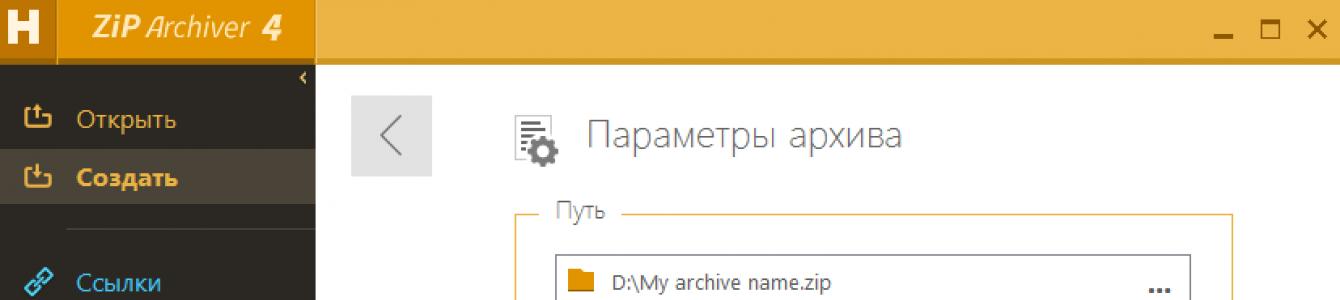Archiwizator Hamster jest odpowiedni dla tych użytkowników, którzy nie są zadowoleni z podstawowych funkcji kompresji plików wbudowanych w system Windows. Ta aplikacja oferuje więcej funkcji niż standardowy archiwizator systemu operacyjnego. W przeciwieństwie do wielu innych programów do rozpakowywania danych, to narzędzie można pobrać bezpłatnie.
Do czego służy archiwizator Chomik?
Oficjalny program Hamster Free ZIP Archiver w języku rosyjskim ma uproszczony interfejs i współpracuje z najpopularniejszymi formatami kompresji, w tym ZIP i 7Z. Aby stworzyć archiwum, wystarczy wykonać proste manipulacje związane z przeciąganiem i upuszczaniem plików oraz naciskaniem przycisków.
Uzyskanie dostępu do archiwum jest jeszcze łatwiejsze, ponieważ w tym celu wystarczy je zaznaczyć i kliknąć przycisk „Otwórz”. Aplikacja tworzy skompresowane pliki tylko w formatach ZIP i 7Z, ale może też otwierać rozszerzenie RAR.
Pomimo tego, że program jest łatwy w obsłudze, posiada dużą liczbę ustawień. Dzięki temu użytkownik ma możliwość decydowania o tym, co jest dla niego ważniejsze – większa szybkość tworzenia archiwum czy mniejszy rozmiar spakowanych plików. Jeśli oba aspekty są dla Ciebie ważne, możesz wybrać średnią kompromisową.
W sumie istnieją 3 poziomy kompresji: minimalny, optymalny i maksymalny. Pierwsza opcja tylko nieznacznie zmniejsza rozmiar archiwum, ale jednocześnie tworzy je najszybciej. Maksymalna kompresja znacznie zmniejsza rozmiary plików, ale zajmie to dużo czasu.

Optymalna kompresja to zrównoważona opcja, która pozwala na znaczne zmniejszenie rozmiaru w stosunkowo krótkim czasie. O ile nie musisz kompresować bardzo dużych plików, optymalne ustawienie powinno być w porządku. Na przykład skompresowanie pliku 35 MB zajmuje tylko 15 sekund.
Aplikacja umożliwia również dzielenie dużych archiwów na części i zabezpieczanie ich hasłem. to oprogramowanie do kompresji nie posiada zaawansowanych funkcji, takich jak integracja poczty e-mail. Takie funkcje są zwykle dostępne w płatnych aplikacjach, takich jak WinZIP.

Archiwizator Hamster możesz pobrać bezpłatnie. Należy pamiętać, że podczas procesu instalacji rosyjska wersja programu Hamster Free ZIP Archiver dla systemu Windows 7 spowoduje, że Bing będzie domyślną wyszukiwarką. Ponadto usługa Bing stanie się Twoja strona główna i instaluje własny panel wyszukiwania w przeglądarce. W związku z tym zaleca się wybrać instalację ręczną i odznaczyć pola obok komponentów, których nie chcesz instalować.
Funkcje programu
Dobrze zaprojektowany interfejs użytkownika programu wypełniony jest kolorowymi animowanymi obrazkami. Jednocześnie aplikacja działa szybko i płynnie, nie zmuszając użytkownika do czekania. Oficjalna strona internetowa produktu stwierdza, że Hamster Free ZIP Archiver wykorzystuje wielordzeniowe procesory, aby przyspieszyć opcje pracy.
Tezę tę potwierdza korzystanie z programu na nowoczesnym komputerze PC z 4-rdzeniowym procesorem i systemem operacyjnym Windows 7. Firma twierdzi, że jej produkt działa znacznie szybciej niż konkurencyjne archiwizatory.
Łatwość obsługi programu osiągnięto dzięki interfejsowi Drag-and-Drop. Aby utworzyć skompresowany plik, wystarczy przeciągnąć i upuścić wymagane pliki na główny ekran HFZA. Aplikacja poinformuje Cię o aktualnym rozmiarze folderu, po czym poprosi o wybór między formatami ZIP i 7Z.
Możesz zainstalować dowolne rozszerzenie, niezależnie od tego, czy chcesz podzielić archiwum na części, czy je zaszyfrować. Pamiętaj, że ZIP jest tworzony szybciej. Następnie należy kliknąć przycisk „Utwórz archiwum”, aby program wykonał swoje zadanie.
Rzeczywiste wyniki kompresji Hamstera nie są imponujące i pod tym względem ustępują konkurencji. Ale, podobnie jak PeaZIP, ta aplikacja może dzielić skompresowane pliki na części. Aby wysłać e-mail, możesz podzielić archiwum na co najmniej 2 części. W takim przypadku warto upewnić się, że odbiorca ma zainstalowanego Chomika, który będzie mógł przetwarzać otrzymane dane.
Aplikacja działa w trybie operacyjnym Systemy Windows 7, Vista i XP. Głębokość bitowa systemu może wynosić 32 lub 64 bity. Jeśli nie potrzebujesz dodatkowych funkcji dostępnych w płatne programy, należy pobrać i zainstalować archiwizator Hamster z oficjalnej strony internetowej. Jest to proste i bezpłatne narzędzie, które doskonale radzi sobie z przetwarzaniem archiwów. Nie zaleca się pobierania go z zasobów stron trzecich.
Przed wysłaniem plików, zdjęć lub dokumentów przez e-mail Zaleca się spakowanie folderu ze zdjęciami lub dokumentami przed wysłaniem. Aby szybko zarchiwizować folder z plikami, najlepiej użyć najbardziej najlepszy archiwizator Chomik.
Jak archiwizować pliki
Uruchamiając program do archiwizacji Chomika należy kliknąć w górnym panelu Tworzyć.
Oprogramowanie do archiwizacji chomików
Aby wybrać pliki i foldery, które chcesz zarchiwizować, musisz kliknąć przycisk Dodaj pliki który znajduje się w lewym dolnym rogu. Otworzy się okno, w którym musisz wybrać pliki i foldery, a następnie kliknąć przycisk otwarty.
 Wybrane przez Ciebie pliki i foldery zostaną zarchiwizowane
Wybrane przez Ciebie pliki i foldery zostaną zarchiwizowane Wybrany plik lub pliki zostaną wyświetlone w archiwizatorze. Następnie, klikając przycisk „Współczynnik kompresji”, należy ustawić współczynnik kompresji dla tworzonego archiwum. Klikając przycisk „Podziel”, ten archiwizator może podzielić wybrane pliki na kilka archiwów, na przykład na kilka archiwów o rozmiarze 5 MB, dzięki czemu wygodniej jest wysłać pocztą lub kilka 700 MB lub 4,7 GB w rozmiar, aby można je było zapisać na odpowiednich płytach CD lub DVD. Można go również podzielić na kilka części po 100 mb lub 50 mb w celu wysłania do pamięci w chmurze. Możesz zarchiwizować plik z hasłem, klikając przycisk „Hasło”.
 Jak skompresować pliki
Jak skompresować pliki Po przygotowaniu do archiwizacji plików należy kliknąć przycisk Archiwum który znajduje się w prawym dolnym rogu, a z proponowanego wybierz Zapisz na komputerze.
 Folder, w którym będzie się znajdowało utworzone archiwum
Folder, w którym będzie się znajdowało utworzone archiwum Otworzy się okno, w którym musisz znaleźć folder, do którego wyślesz archiwum, np. w lewym menu w folderze Muzyka otwórz nowy folder (5) i naciśnij przycisk Wybór folderu. Archiwum zostanie utworzone bardzo szybko i będzie znajdować się w tym nowym folderze (5).
Jak otworzyć spakowany plik
Aby rozpakować pliki za pomocą archiwizatora Hamster, musisz kliknąć archiwum kliknij prawym przyciskiem myszy myszką i wybierz z menu kontekstowe sukcesywnie Aby otworzyć za pomocą oraz Darmowy archiwizator dla chomików lub otwórz archiwizator i w górnym panelu kliknij otwarty.
 Chomik może rozpakować folder z plikami
Chomik może rozpakować folder z plikami Następnie musisz kliknąć przycisk Otwórz archiwum który znajduje się w lewym dolnym rogu archiwizatora. Otworzy się okno, w którym musisz znaleźć archiwum do rozpakowania.
 Rozpakuj archiwum zip
Rozpakuj archiwum zip W obu przypadkach archiwizator wyświetli wszystkie pliki znajdujące się w archiwum.
 Przed rozpakowaniem archiwum możesz zobaczyć znajdujące się w nim pliki
Przed rozpakowaniem archiwum możesz zobaczyć znajdujące się w nim pliki Kliknięcie przycisku Rozsunąć suwak, który znajduje się w prawym dolnym rogu archiwizatora, otworzy się okno. W tym oknie musisz znaleźć folder w lewej kolumnie, w którym zmieszczą się pliki z archiwum po kliknięciu przycisku „Wybierz folder”.
Bardzo jasny, funkcjonalny, niesamowicie piękny i darmowy ZIP i 7Z archiwizator o wysokim stopniu kompresji. Program rozpoznaje i rozpakowuje takie popularne formaty archiwizacji jak RAR, CAB, ISO, ARJ, TAR, LHA, 7Z, ZIP, ISO, GZ, TAR, LHA, LZH, ARC, BZ i inne. Interfejs narzędzia jest bardzo wygodny, praca z programem to przyjemność. Chomik obsługuje 40 języków, w tym rosyjski. Szybkość archiwizatora Hamster jest bardzo wysoka, ponieważ program w pełni wykorzystuje możliwości procesorów wielordzeniowych. Archiwizator Hamster jest zintegrowany z menu Eksploratora, wystarczy kliknąć plik prawym przyciskiem myszy, wybrać niezbędną operację, aw drugim Hamster Free ZIP Archiver pracuje z informacjami.
Wygodny i zrozumiały
Archiwizuj dowolne pliki z pozytywem, czy to muzykę, zdjęcia, programy czy dokumenty za darmo w domu iw biurze!
 |
Inne ciekawe programy:
- SmartLombard to pierwszy rosyjski program, który pozwala zoptymalizować procesy zarządzania lombardem
Proste pakowanie i rozpakowywanie archiwum. Hamster Zip Archiver obsługuje wszystkie popularne formaty kompresji.
Lekka aplikacja przeznaczona do rozpakowywania i pakowania plików. Obsługuje wszystkie znane formaty, takie jak ZIP, 7z, RAR, GZ, TAR, ISO i inne.
Skompresowany plik jest łatwy do otwarcia i można go zobaczyć, można go również rozpakować.
Kolejną cechą Hamster Zip Archiver jest archiwizacja lub pakowanie w różnych rozmiarach. Na koniec możesz ustawić żądaną kompresję, co oznacza, że plik będzie mniejszy.
Kolejną korzyścią jest podzielenie pliku na wiele archiwów. Oznacza to, że plik zawierający dużą ilość danych (np. 4 GB) można podzielić na kilka mniejszych części (np. 900 megabajtów).
Kluczowe cechy chomika Zip Archiver:
Obsługuje ZIP, 7z, RAR, TAR GZ, ISO i więcej
Wybór poziomu kompresji
Dzielenie na wiele plików
obsługuje „przeciągnij i upuść” (przeciągnij i upuść)
Możliwość zabezpieczenia archiwum hasłem
Przejrzysty interfejs użytkownika
Hamster Zip Archiver swoją funkcjonalnością zajmie swoje miejsce wśród wielu użytkowników.
Sugerowane do obejrzenia:
Zipeg - otwarte archiwa ZIP, RAR, 7-Zip
HaoZip - szybka i wygodna praca z archiwami
Zgłoś błąd
Uszkodzony link do pobrania Plik nie pasuje do opisu Różne
Hamster Free ZIP Archiver to aplikacja, która umożliwia tworzenie i otwieranie dowolnego typu archiwum. Archiwizator umożliwia pracę z 12 rodzajami rozszerzeń. Dzięki ulepszonemu algorytmowi archiwizacja danych jest 2 razy szybsza w porównaniu do WinRAR czy WinZIP.

Aplikacja pozwala podzielić archiwum na kilka części. Dzięki temu spakowane pliki można nagrać na dysk lub wysłać w częściach e-mailem. Ważne jest, aby pamiętać, że archiwizator chomika można zainstalować na dowolnym system operacyjny Rodzina okien.
Minimalne wymagania
- Częstotliwość zegara - 1,5 GHz;
- Tom pamięć o dostępie swobodnym- 256 Mb;
- Platforma - Windows (XP - 10);
- Głębia bitowa - x86 / x64.
Funkcje archiwizatora
- Tworzenie wszelkiego rodzaju archiwów;
- Ustawienie hasła do archiwum;
- Zmień poziom kompresji;
- Zobacz informacje o archiwum;
- Zmiana motywu;
- Dzielenie dużego pliku na kilka mniejszych;
- Specjalne funkcje niezbędne do pracy z pocztą.
Zalety
Hamster Free Zip to wyjątkowy archiwizator, ponieważ ma wiele zalet. W porównaniu do innych archiwizatorów, lite Hamster jest kilka razy szybszy. Zmianę prędkości uzyskano poprzez udoskonalenie algorytmu archiwizacji.
Archiwizator jest w stanie zapisywać informacje nie tylko na dyskach twardych, ale także przesyłać je do magazyn w chmurze. W ten sposób można zachować poufne informacje. Aby zwiększyć poziom bezpieczeństwa, użytkownicy mogą ustawić hasło do archiwum.
Aplikację taką jak Hamster Free Archiver można pobrać bezpłatnie. Program posiada interfejs w języku rosyjskim. Dzięki temu użytkownikom łatwiej będzie zrozumieć funkcjonalność narzędzia.
Wady
Pomimo dużej liczby zalet, Hamster Free Archiver ma również wady. Główną wadą jest to, że w momencie otwierania archiwum aplikacja uruchamia przeglądarkę i próbuje przeniknąć do Internetu.
Kolejną wadą jest brak możliwości wyboru lokalizacji do zapisania gotowego archiwum. W programie nie stwierdzono żadnych innych poważnych niedociągnięć.
Jak pobrać archiwizator
Aby pobrać Hamster Free ZIP Archiver, zaleca się odwiedzić oficjalną stronę programistów. Aby to zrobić, musisz wprowadzić następujący adres URL „http://ru.hamstersoft.com/” w swojej przeglądarce internetowej. Po załadowaniu strony należy kliknąć obrazek z napisem: „ZIP Archiver”.

Strona, która się otworzy, umożliwia użytkownikom pobranie archiwum ZIP na swój komputer. Aby pobrać plik, musisz kliknąć przycisk „Pobierz za darmo”. Ta sama strona internetowa zawiera opis produktu.

Instalacja
Aby rozpocząć proces instalacji, musisz uruchomić plik „hamsterarc_v.4.0.0.59” znajdujący się w pobranych plikach.

Po uruchomieniu pakietu dystrybucyjnego pojawi się formularz pozwalający wybrać język instalacji. Najlepiej wybrać rosyjski.

Następny krok otwiera formularz z kreatorem instalacji. Aby rozpocząć proces instalacji, kliknij przycisk „Dalej”.

Po pojawieniu się okna z umową użytkownika zaleca się aktywację napisu: „Akceptuję warunki”, a następnie kliknięcie przycisku „Dalej”.

Otwarty formularz pozwala użytkownikom wybrać katalog do rozpakowania programu. W razie potrzeby katalog można pozostawić bez zmian. Po wybraniu lokalizacji do instalacji kliknij przycisk „Dalej”.

Proces instalacji trwa około minuty.
Zasada działania
Program przeznaczony jest dla użytkowników, którzy dopiero rozpoczęli naukę obsługi komputera. Dlatego nie będą mieli trudności z tworzeniem archiwum. Aby zarchiwizować plik, po prostu przenieś go do Otwórz okno programy. W takim przypadku nie zapomnij, że musisz wybrać poziom kompresji pliku.
Po zakończeniu wszystkich ustawień użytkownik będzie musiał kliknąć duży przycisk znajdujący się w prawym rogu formularza. Aby rozpakować archiwum, powinieneś wykonać te same manipulacje z plikiem.
Wniosek
Użytkownicy często muszą pracować z dużymi plikami. Aby przechowywać je w jednym miejscu, a także chronić przed kradzieżą, zaleca się korzystanie z archiwizatora. Za najlepszą darmową aplikację, która może tworzyć archiwa, można uznać Hamster Free ZIP Archiver.
Dzięki tworzeniu archiwów użytkownicy zwalniają miejsce na dysku twardym, zwiększając tym samym wydajność komputera. Warto zauważyć, że z archiwizatora mogą korzystać nawet początkujący użytkownicy.
Recenzja wideo programu Hamster Free ZIP Archiver